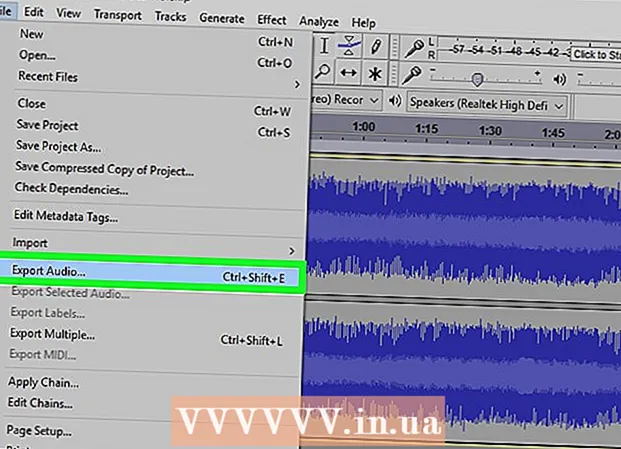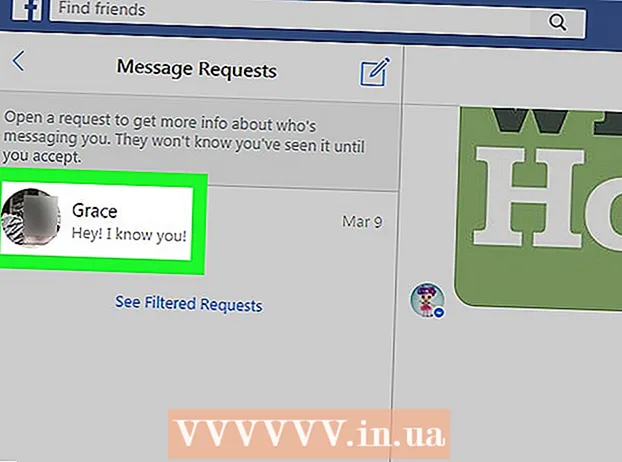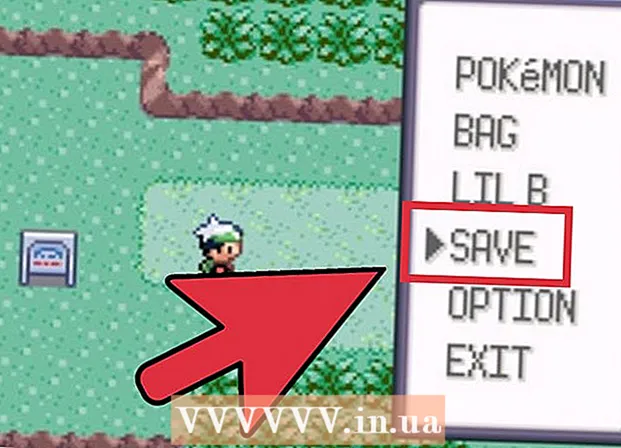Аўтар:
Gregory Harris
Дата Стварэння:
16 Красавік 2021
Дата Абнаўлення:
26 Чэрвень 2024

Задаволены
- крокі
- Метад 1 з 3: Як адкрыць вядомы DAT-файл у Windows
- Метад 2 з 3: Як адкрыць вядомы DAT-файл у Mac OS X
- Метад 3 з 3: Як знайсці адпаведную праграму
- парады
- папярэджання
З гэтага артыкула вы даведаецеся, як на кампутары пад кіраваннем Windows або Mac OS X адкрыць файл DAT. Гэты файл можна адкрыць у праграме, у якой ён быў створаны. Калі вы не ведаеце, з дапамогай якой праграмы створаны DAT-файл, высвятліце гэта. Майце на ўвазе, што некаторыя DAT-файлы, напрыклад тыя, у якіх захоўваюцца моўныя кодэкі, нельга адкрыць якой-небудзь звычайнай праграмай; такія файлы выкарыстоўваюцца сістэмай кампутара і, такім чынам, рэдагаваць іх не рэкамендуецца.
крокі
Метад 1 з 3: Як адкрыць вядомы DAT-файл у Windows
 1 Высветліце, у якой праграме створаны DAT-файл. У адрозненне ад большасці тыпаў файлаў, DAT-файлы можна стварыць практычна ў любой праграме. Таму неабходна ведаць, у якой праграме створаны канкрэтны DAT-файл, каб адкрыць яго.
1 Высветліце, у якой праграме створаны DAT-файл. У адрозненне ад большасці тыпаў файлаў, DAT-файлы можна стварыць практычна ў любой праграме. Таму неабходна ведаць, у якой праграме створаны канкрэтны DAT-файл, каб адкрыць яго. - Калі вы не ведаеце, з дапамогай якой праграмы створаны DAT-файл, высвятліце гэта.
 2 Запусціце праграму. Двойчы пстрыкніце па значку праграмы, у якой створаны DAT-файл.
2 Запусціце праграму. Двойчы пстрыкніце па значку праграмы, у якой створаны DAT-файл.  3 пстрыкніце па File (Файл). Звычайна гэтая опцыя знаходзіцца ў верхнім левым куце акна праграмы. Расчыніцца меню.
3 пстрыкніце па File (Файл). Звычайна гэтая опцыя знаходзіцца ў верхнім левым куце акна праграмы. Расчыніцца меню.  4 націсніце Open (Адкрыць). Гэтая опцыя знаходзіцца ў меню «Файл». Адкрыецца акно Правадыра.
4 націсніце Open (Адкрыць). Гэтая опцыя знаходзіцца ў меню «Файл». Адкрыецца акно Правадыра. - У Microsoft Office двойчы пстрыкніце па «Гэты кампутар» пасярэдзіне старонкі (калі націснеце «Адкрыць»), каб адкрыць акно Правадыра.
 5 Адлюстраваць усе файлы ў Правадыру. Адкрыйце меню з тыпамі файлаў (справа ад тэкставага поля «Імя») і выберыце «Усе файлы". Цяпер у Правадыру адлюструюцца ўсе файлы, уключаючы DAT-файлы.
5 Адлюстраваць усе файлы ў Правадыру. Адкрыйце меню з тыпамі файлаў (справа ад тэкставага поля «Імя») і выберыце «Усе файлы". Цяпер у Правадыру адлюструюцца ўсе файлы, уключаючы DAT-файлы.  6 Выберыце DAT-файл. Перайдзіце ў тэчку з патрэбным DAT-файлам і пстрыкніце па ім.
6 Выберыце DAT-файл. Перайдзіце ў тэчку з патрэбным DAT-файлам і пстрыкніце па ім.  7 націсніце адкрыць. Гэтая кнопка знаходзіцца ў ніжнім правым куце акна. DAT-файл адкрыецца ў праграме.
7 націсніце адкрыць. Гэтая кнопка знаходзіцца ў ніжнім правым куце акна. DAT-файл адкрыецца ў праграме.  8 Пацвердзіце, што хочаце прагледзець файл. У некаторых выпадках адкрыецца паведамленне аб тым, што змесціва файла не адпавядае пашырэнню файла (або аналагічнае). У гэтым выпадку націсніце «Yes» (Да) або «Open» (Адкрыць), каб адкрыць DAT-файл.
8 Пацвердзіце, што хочаце прагледзець файл. У некаторых выпадках адкрыецца паведамленне аб тым, што змесціва файла не адпавядае пашырэнню файла (або аналагічнае). У гэтым выпадку націсніце «Yes» (Да) або «Open» (Адкрыць), каб адкрыць DAT-файл. - Напрыклад, пры спробе адкрыць DAT-файл у Excel можа з'явіцца паведамленне аб тым, што файл пашкоджаны. У гэтым выпадку націсніце «Так», каб усё роўна адкрыць файл.
 9 Зменіце пашырэнне DAT-файла, калі неабходна. Зрабіце гэта, каб не перацягваць DAT-файл у акно адпаведнай праграмы кожны раз, калі захочаце адкрыць файл.Майце на ўвазе, што неабходна ведаць дакладны пашырэнне, якое выкарыстоўваецца для DAT-файла, так як змяненне фармату нават на аналагічны фармат (напрыклад, MP4 на AVI) можа прывесці да паломкі файла:
9 Зменіце пашырэнне DAT-файла, калі неабходна. Зрабіце гэта, каб не перацягваць DAT-файл у акно адпаведнай праграмы кожны раз, калі захочаце адкрыць файл.Майце на ўвазе, што неабходна ведаць дакладны пашырэнне, якое выкарыстоўваецца для DAT-файла, так як змяненне фармату нават на аналагічны фармат (напрыклад, MP4 на AVI) можа прывесці да паломкі файла: - Пстрыкніце правай кнопкай мышы па файле DAT і ў меню абярыце «Перайменаваць».
- вылучыце dat у імя файла.
- заменіце dat на адпаведнае пашырэнне.
Метад 2 з 3: Як адкрыць вядомы DAT-файл у Mac OS X
 1 Высветліце, у якой праграме створаны DAT-файл. У адрозненне ад большасці тыпаў файлаў, DAT-файлы можна стварыць практычна ў любой праграме. Таму неабходна ведаць, у якой праграме створаны канкрэтны DAT-файл, каб адкрыць яго.
1 Высветліце, у якой праграме створаны DAT-файл. У адрозненне ад большасці тыпаў файлаў, DAT-файлы можна стварыць практычна ў любой праграме. Таму неабходна ведаць, у якой праграме створаны канкрэтны DAT-файл, каб адкрыць яго. - Калі вы не ведаеце, з дапамогай якой праграмы створаны DAT-файл, высвятліце гэта.
 2 Запусціце праграму. Двойчы пстрыкніце па значку праграмы, у якой створаны DAT-файл.
2 Запусціце праграму. Двойчы пстрыкніце па значку праграмы, у якой створаны DAT-файл.  3 Перацягнуць DAT-файл у акно праграмы. Для гэтага пстрыкніце па файле і, утрымліваючы правую кнопку мышы, перацягнуць яго ў акно праграмы.
3 Перацягнуць DAT-файл у акно праграмы. Для гэтага пстрыкніце па файле і, утрымліваючы правую кнопку мышы, перацягнуць яго ў акно праграмы. - Як правіла, сістэма Mac OS X разглядае DAT-файл як нечытэльны, таму такі файл нельга адкрыць праз меню «File» (Файл)> «Open» (Адкрыць) абранай праграмы.
 4 Адпусціце кнопку мышы. Файл DAT адкрыецца ў абранай праграме.
4 Адпусціце кнопку мышы. Файл DAT адкрыецца ў абранай праграме.  5 Пацвердзіце, што хочаце прагледзець файл. У некаторых выпадках адкрыецца паведамленне аб тым, што змесціва файла не адпавядае пашырэнню файла (або аналагічнае). У гэтым выпадку націсніце «Yes» (Да) або «Open» (Адкрыць), каб адкрыць DAT-файл.
5 Пацвердзіце, што хочаце прагледзець файл. У некаторых выпадках адкрыецца паведамленне аб тым, што змесціва файла не адпавядае пашырэнню файла (або аналагічнае). У гэтым выпадку націсніце «Yes» (Да) або «Open» (Адкрыць), каб адкрыць DAT-файл. - Напрыклад, пры спробе адкрыць DAT-файл у Excel можа з'явіцца паведамленне аб тым, што файл пашкоджаны. У гэтым выпадку націсніце «Так», каб усё роўна адкрыць файл.
 6 Зменіце пашырэнне DAT-файла, калі неабходна. Зрабіце гэта, каб не перацягваць DAT-файл у акно адпаведнай праграмы кожны раз, калі захочаце адкрыць файл. Майце на ўвазе, што неабходна ведаць дакладны пашырэнне, якое выкарыстоўваецца для DAT-файла, так як змяненне фармату нават на аналагічны фармат (напрыклад, MP4 на AVI) можа прывесці да паломкі файла:
6 Зменіце пашырэнне DAT-файла, калі неабходна. Зрабіце гэта, каб не перацягваць DAT-файл у акно адпаведнай праграмы кожны раз, калі захочаце адкрыць файл. Майце на ўвазе, што неабходна ведаць дакладны пашырэнне, якое выкарыстоўваецца для DAT-файла, так як змяненне фармату нават на аналагічны фармат (напрыклад, MP4 на AVI) можа прывесці да паломкі файла: - Выберыце файл DAT.
- Націсніце «Файл»> «Уласцівасці».
- Націсніце на значок у выглядзе трыкутніка ў «Імя і пашырэнне».
- Зніміце сцяжок у «паказваць пашырэнне», калі неабходна.
- заменіце dat на адпаведнае пашырэнне файла.
- націсніце ⏎ Return, А затым пстрыкніце па «Выкарыстаць [пашырэнне]», калі будзе прапанавана (напрыклад, у выпадку файла XLSX трэба націснуць «Выкарыстаць .xlsx»).
Метад 3 з 3: Як знайсці адпаведную праграму
 1 Прааналізуйце некаторыя элементы, звязаныя з файлам. Магчыма, вам атрымаецца высветліць, якую праграму выкарыстоўваць, па размяшчэнню або імя файла.
1 Прааналізуйце некаторыя элементы, звязаныя з файлам. Магчыма, вам атрымаецца высветліць, якую праграму выкарыстоўваць, па размяшчэнню або імя файла. - Напрыклад, калі DAT-файл захоўваецца ў папцы "Adobe», хутчэй за ўсё, гэты файл можна адкрыць у праграме Adobe.
- Калі DAT-файл знаходзіцца ў сістэмнай тэчцы, лепш не чапаць яго, таму што ён выкарыстоўваецца сістэмнымі ўтылітамі або службамі.
 2 Распытайце стваральніка файла. Калі вы атрымалі DAT-файл па электроннай пошце ці спампавалі з нейкага сайта, паспрабуйце звязацца з чалавекам, які адправіў вам ліст або размясціў DAT-файл на сайце, і даведацца, якая праграма выкарыстоўвалася для стварэння файла.
2 Распытайце стваральніка файла. Калі вы атрымалі DAT-файл па электроннай пошце ці спампавалі з нейкага сайта, паспрабуйце звязацца з чалавекам, які адправіў вам ліст або размясціў DAT-файл на сайце, і даведацца, якая праграма выкарыстоўвалася для стварэння файла. - Наўрад ці гэта дапаможа, калі пакінуць пытанне на шматлюдным форуме або файлаабменніках, але, хутчэй за ўсё, калега ці сябар, адправіўся файл, дапамогуць вам.
 3 Адкрыйце DAT-файл у тэкставым рэдактары. Можна выкарыстоўваць ўбудаваны тэкставы рэдактар, каб прагледзець частка (ці ўсё) змесціва DAT-файла:
3 Адкрыйце DAT-файл у тэкставым рэдактары. Можна выкарыстоўваць ўбудаваны тэкставы рэдактар, каб прагледзець частка (ці ўсё) змесціва DAT-файла: - Windows: Адкрыйце Блокнот і перацягнуць у яго DAT-файл.
- Mac: Адкрыйце TextEdit (ён знаходзіцца ў тэчцы «Праграмы») і перацягнуць у яго DAT-файл.
 4 Праглядзіце інфармацыю аб DAT-файле. У залежнасці ад DAT-файла ў адной-двух радках можа быць прадстаўлена інфармацыя аб праграме, якая выкарыстоўвалася для стварэння файла.
4 Праглядзіце інфармацыю аб DAT-файле. У залежнасці ад DAT-файла ў адной-двух радках можа быць прадстаўлена інфармацыя аб праграме, якая выкарыстоўвалася для стварэння файла. - Нават калі такой інфармацыі няма, пашукайце радок, у якой апісваецца змесціва файла (напрыклад, відэаролік або тэкст).
 5 Паспрабуйце адкрыць DAT-файл у звычайнай праграме. У некаторых праграмах, такіх як VLC, iTunes, «Прагляд» і Notepad ++, можна адкрыць розныя тыпы файлаў (без магчымасці рэдагаваць змесціва файлаў).
5 Паспрабуйце адкрыць DAT-файл у звычайнай праграме. У некаторых праграмах, такіх як VLC, iTunes, «Прагляд» і Notepad ++, можна адкрыць розныя тыпы файлаў (без магчымасці рэдагаваць змесціва файлаў). - Напрыклад, у медыяплэеры VLC можна адкрыць большасць відэафайлаў, а ў Notepad ++ (у Windows) - практычна любы тэкставы файл.
 6 Скарыстайцеся метадам спроб і памылак. Калі ў вас не атрымалася высветліць, якой праграмай карыстацца, паспрабуйце адкрыць DAT-файл у розных праграмах.Для гэтага запусціце праграму і перацягнуць DAT-файл у яе акно.
6 Скарыстайцеся метадам спроб і памылак. Калі ў вас не атрымалася высветліць, якой праграмай карыстацца, паспрабуйце адкрыць DAT-файл у розных праграмах.Для гэтага запусціце праграму і перацягнуць DAT-файл у яе акно. - Калі файл адкрыўся, вы знайшлі патрэбную праграму.
- Калі на экране адлюстраваўся бязладны набор знакаў, вы абралі няслушную праграму.
парады
- DAT-файлы, якія захоўваюцца ў сістэмных папках (напрыклад, любая тэчка ў тэчцы «Program Files» у Windows або ў тэчцы «~ Library» у Mac OS X) па змаўчанні выкарыстоўваюцца праграмамі, у якіх гэтыя файлы створаны, таму такія DAT-файлы адкрываць не трэба.
- BBEdit - гэта аналаг Notepad ++ для Mac OS X. У гэтай праграме можна адкрыць розныя тыпы файлаў (ад тэкставых файлаў да файлаў PHP). Таму з яе дапамогай можна высветліць асацыяцыі DAT-файлаў.
папярэджання
- Калі праграма, у якой створаны файл DAT, не падтрымлівае сістэму вашага кампутара, адкрыйце DAT-файл на іншым кампутары.